PAC 2024 Fehlerdetails
Erscheinungsbild
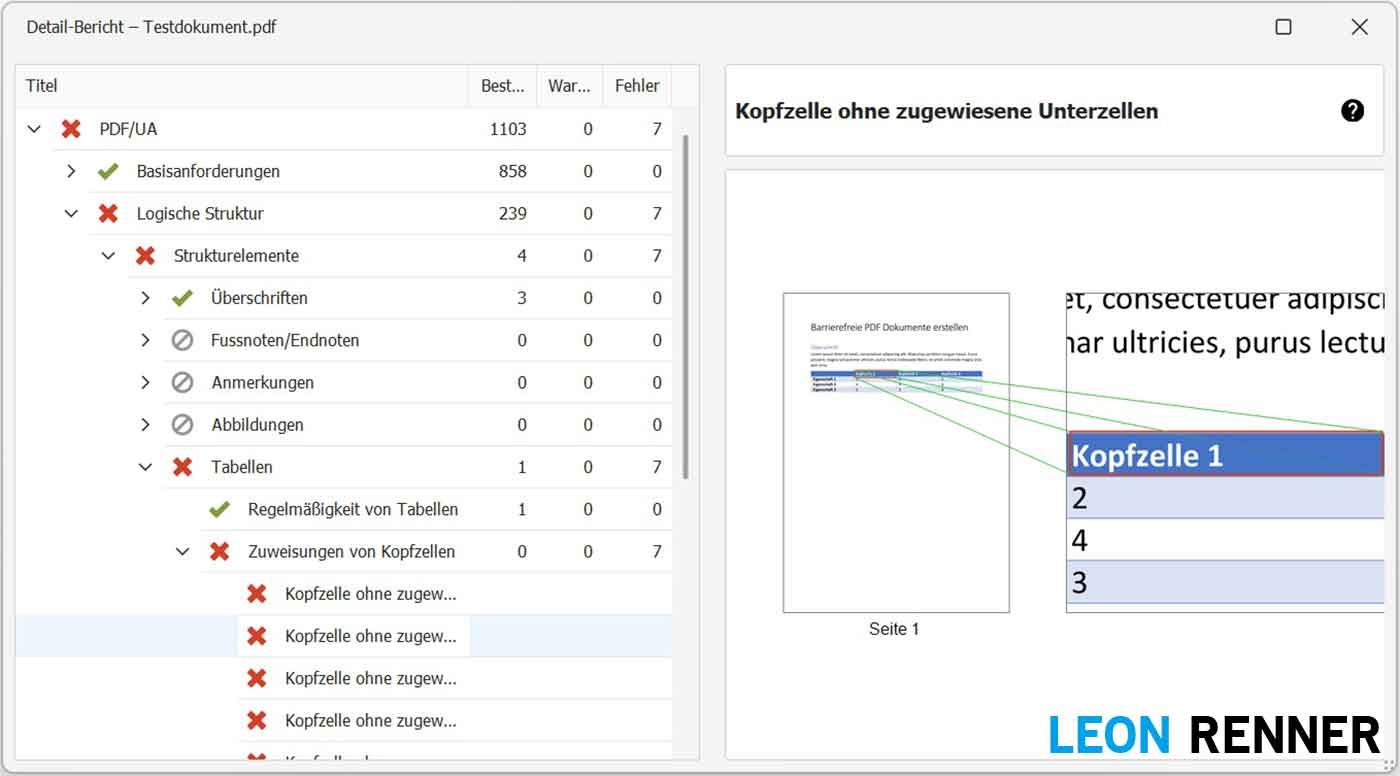
Kategorie
Logische Struktur > Strukturelemente > Tabellen > Zuweisung von Kopfzellen
Fehlermeldung
Kopfzelle ohne zugewiesene Unterzellen
Matterhorn Fehlerbedingung
15-003 (In einer Tabelle, deren Zellenzuordnungen nicht mit Hilfe von Header-Attributen und IDs geregelt sind, sind TH-Zellen ohne Scope-Attribut vorhanden.)
Erläuterung
Im Dokument befindet sich eine Tabellenzelle, welche als Tabellenüberschriftenzelle (TH) getaggt wurde. Es wurde jedoch nicht definiert, welche Tabellendatenzellen dieser Tabellenüberschriftenzelle untergeordnet sind. Dies kann dazu führen, dass man bei der Erfassung der Tabellenstruktur weiterhin auf die visuelle Form des Dokuments angewiesen ist, da verschiedene Hilfstools (z.B. Screenreader) die Struktur nur mit korrekten Beziehungen zwischen Kopfzellen und Inhaltszellen auswerten können.
Lösung in Adobe Acrobat Pro
Lösungsansatz
Um den Fehler zu beheben, muss jeder Tabellenüberschriftenzelle mindestens eine Tabellendatenzelle untergeordnet werden. Sofern die Tabelle eine einfache Struktur hat (z.B. jede Zeile beinhaltet eine gleiche Anzahl von Zellen), kann der Tabellenüberschriftenzelle einfach der Umfang zugeordnet werden (z.B. „Spalte“). Damit sind alle Tabellendatenzellen, die sich in dem Umfang der Tabellenüberschriftenzelle befinden, dieser untergeordnet. Hat die Tabelle jedoch eine inkonsistente Struktur, so muss für jede Tabellenüberschriftenzelle eine eindeutige ID erstellt werden, welche im Nachgang jeder relevanten Tabellendatenzelle zugeordnet ist.
Video-Anleitung
Bilder-Anleitung
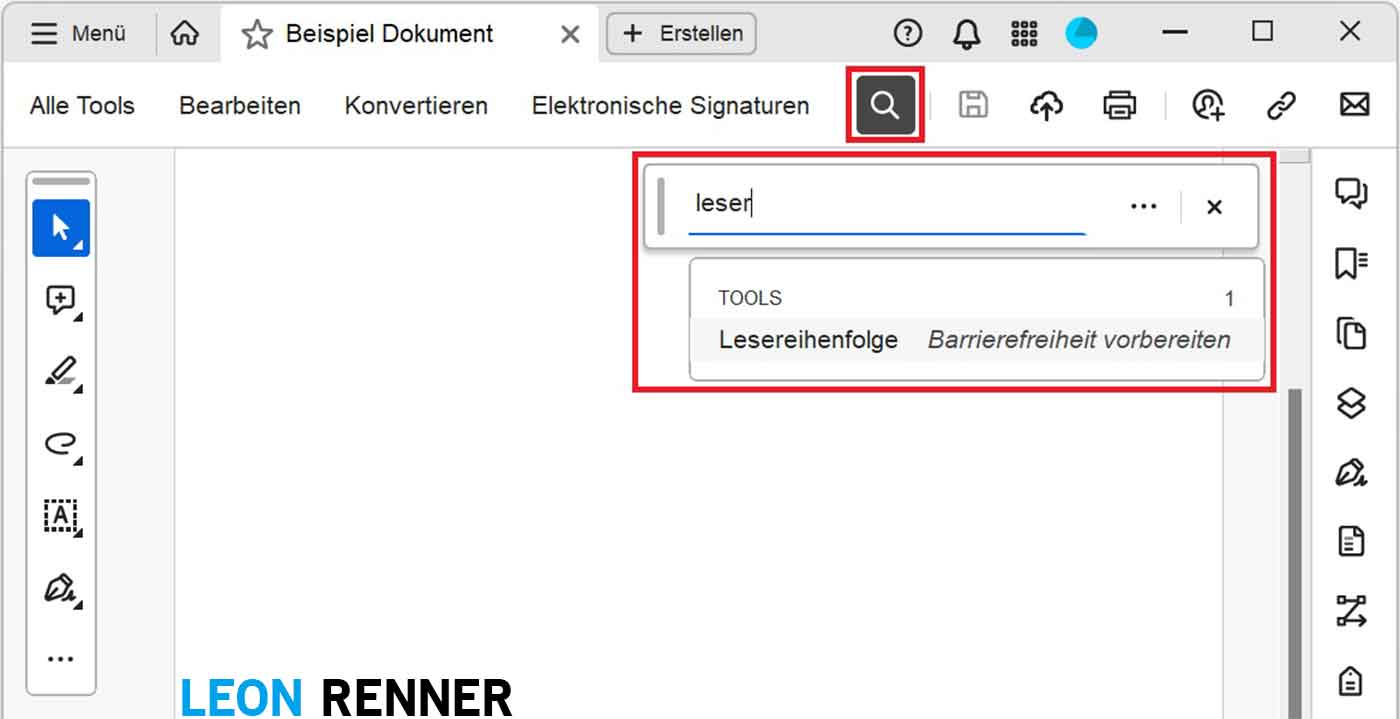
2. Nummer, die links oben bei der Tabelle steht, rechtsklicken (während das „Leserichtung“ Fenster geöffnet ist) >
“Tabellen-Editor” öffnen
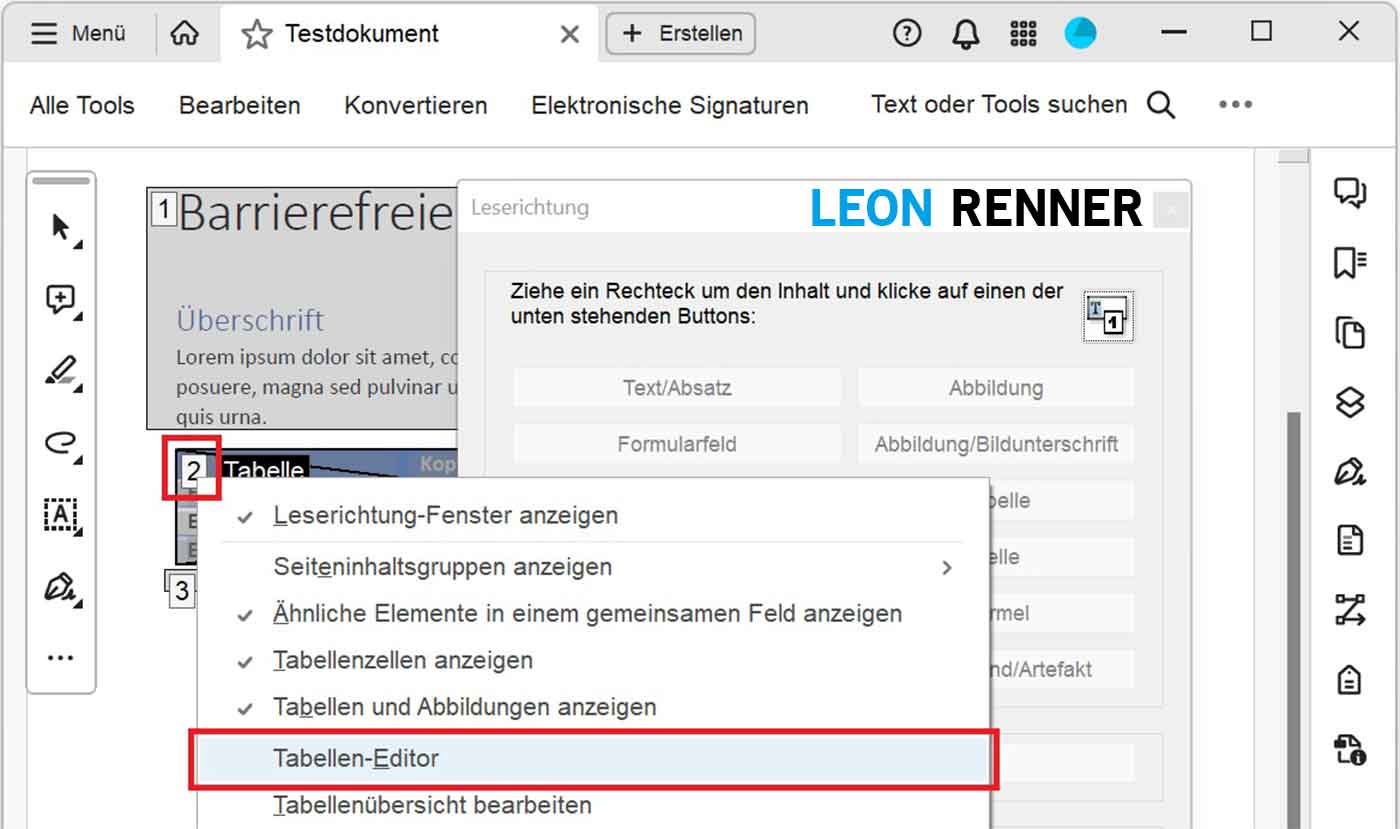
3. Erste Tabellenüberschriftenzelle (TH) rechtsklicken >
“Eigenschaften der Tabellenzellen…” klicken
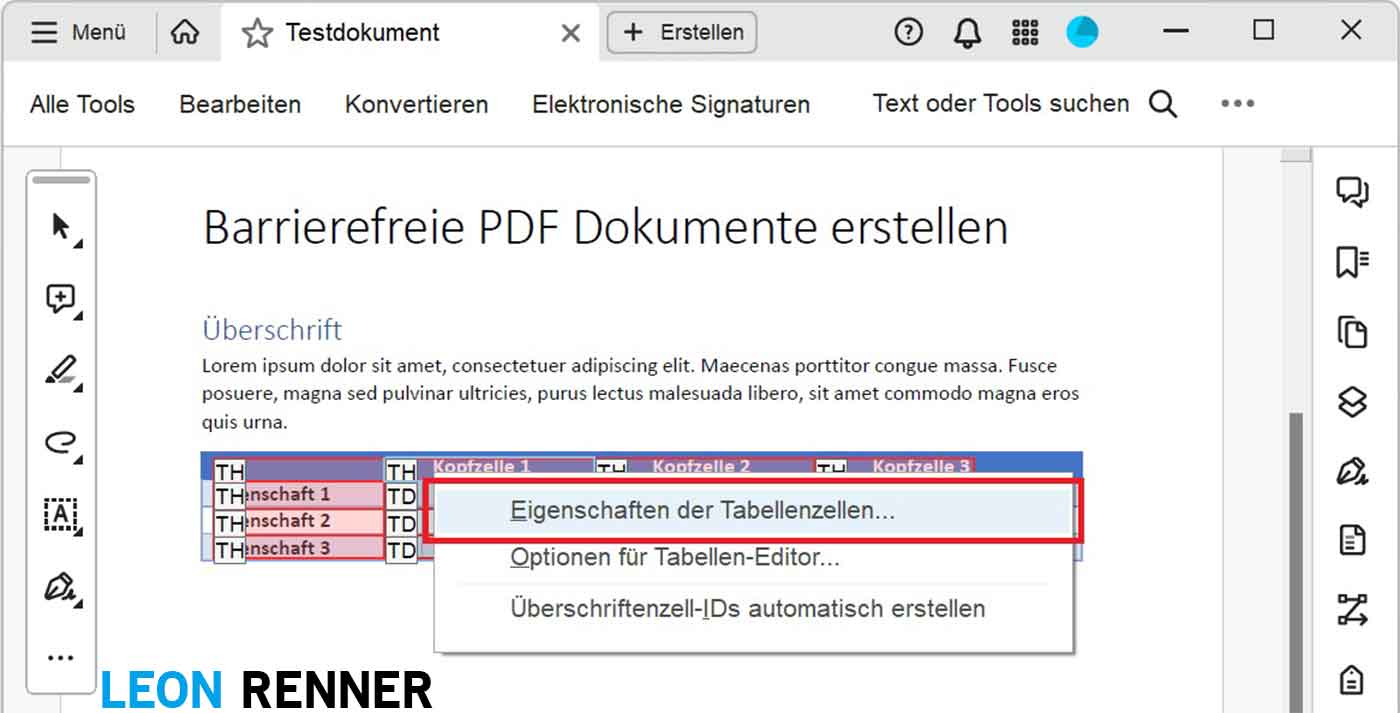
4. Umfangsrichtung wählen (im „Umfang“ Dropdown) >
„OK“ klicken >
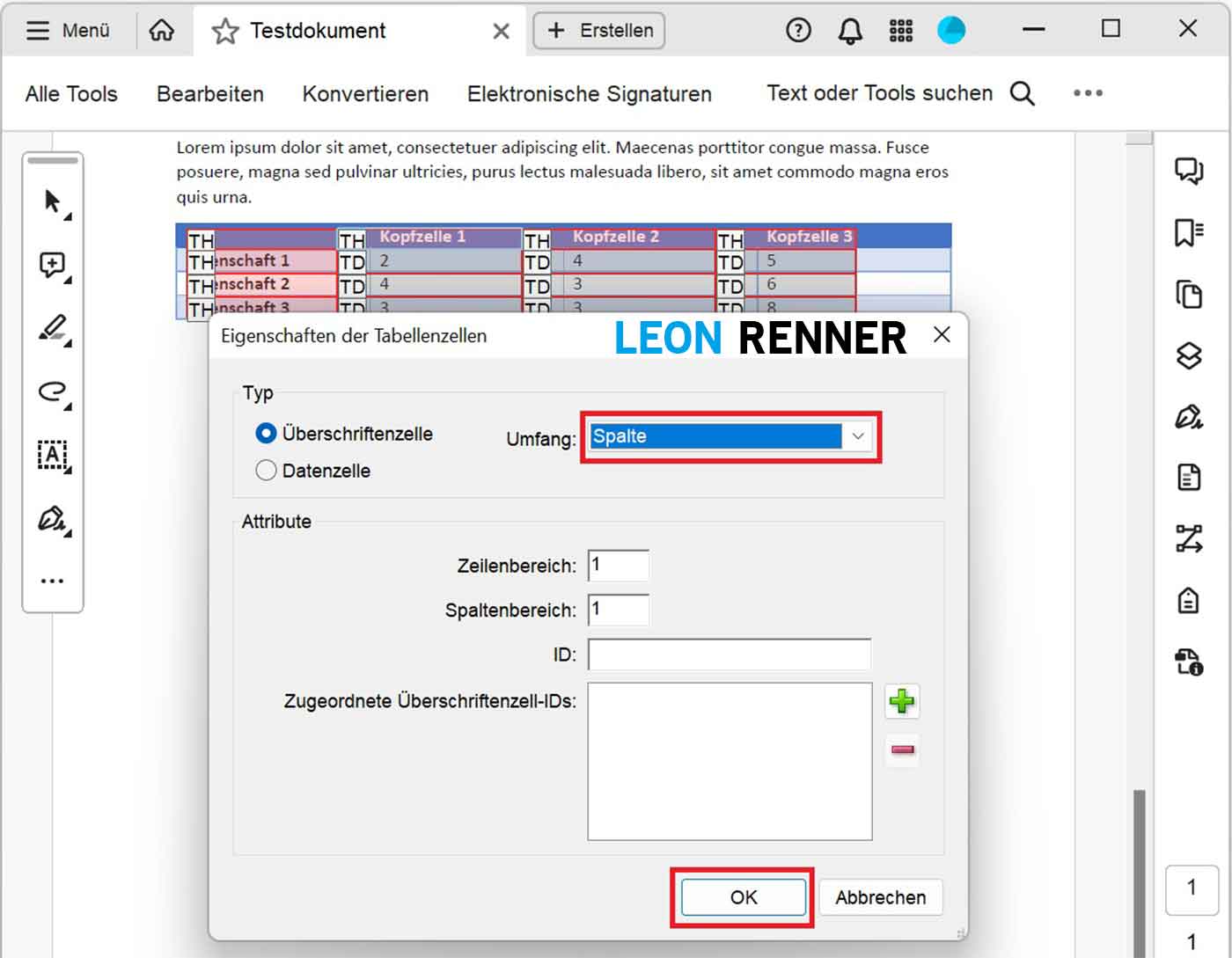
Hinweis: Im aktuellen Beispiel wird eine Tabellenzelle aus der obersten Zeile bearbeitet, welche somit eine Überschriftenzelle für die gesamte Spalte ist. Damit wird der Umfang auf „Spalte“ gesetzt.
5. Mit allen weiteren Tabellenüberschriftenzellen auf gleiche Weise verfahren
Falls Sie eine Tabelle mit unregelmäßiger Struktur bearbeiten (sehr selten der Fall), können Sie die Umfang-Funktion i.d.R. nicht verwenden. Überspringen Sie in diesem Fall die Schritte 3-5 und machen Sie stattdessen mit den folgenden Schritten weiter.
6. Tabellenüberschriften-Tag von allen Zellen entfernen, welche keine Tabellenüberschriften-Zellen sind (stattdessen als Datenzelle deklarieren)
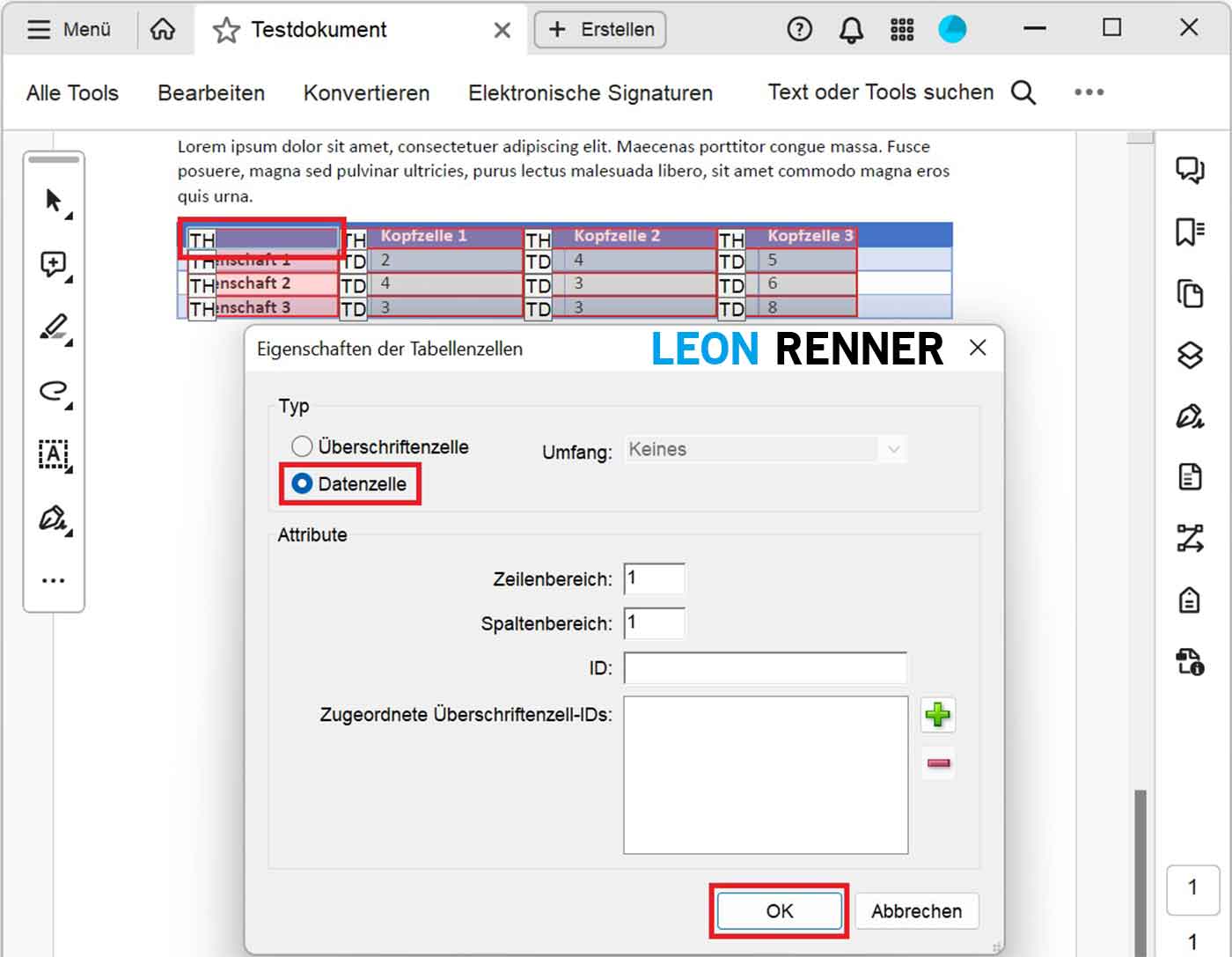
7. Tabelle rechtsklicken >
„Überschriftenzell-IDs automatisch erstellen“ klicken
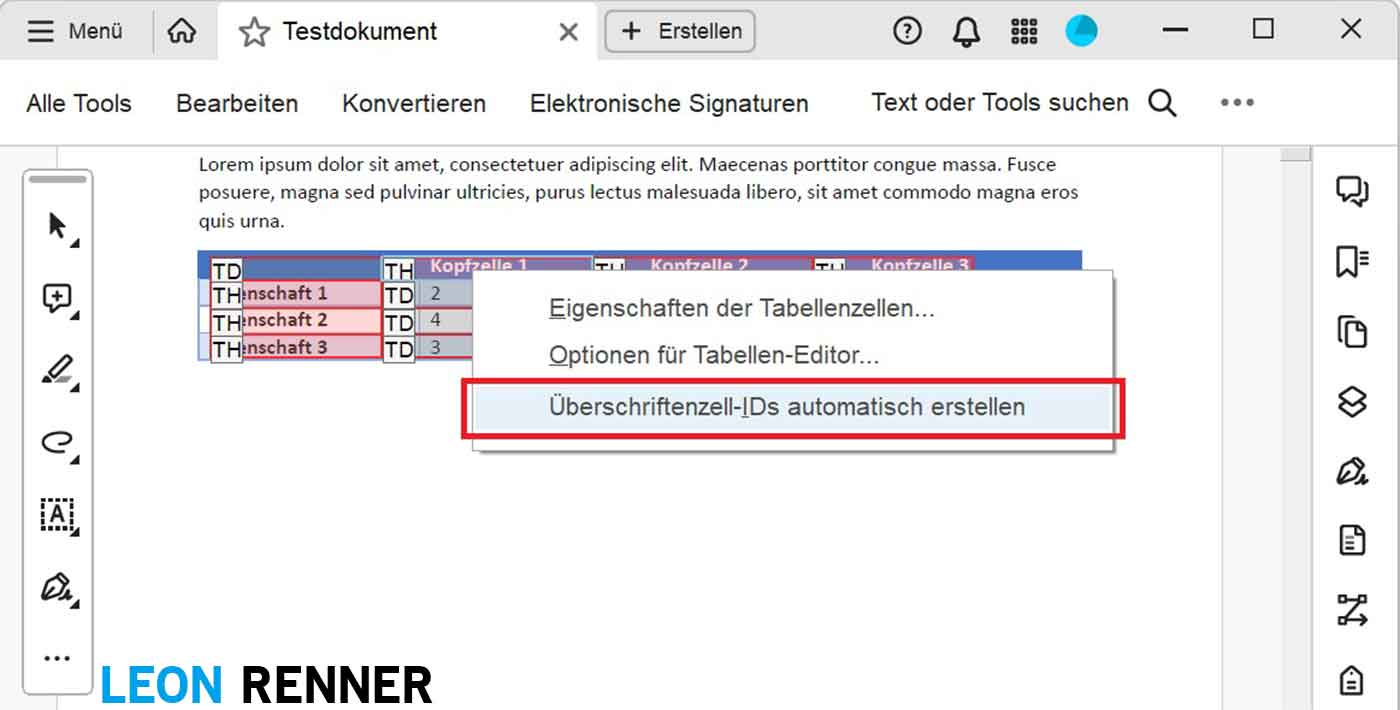
Hinweis: Jede Tabellenüberschriftenzelle hat nun eine eindeutige Überschriftenzell-ID, welche mit R[X]C[Y] beginnt, wobei [X] die Zeilennummer (R = row) der Zellen angibt und [Y] die Spaltennummer (C = column). Die Überschriftenzell-ID „R2C1…“ steht beispielweise für die Zelle in der zweiten Zeile und ersten Spalte.
8. Erste Tabellendatenzelle (TD) rechtsklicken >
“Eigenschaften der Tabellenzellen…” klicken
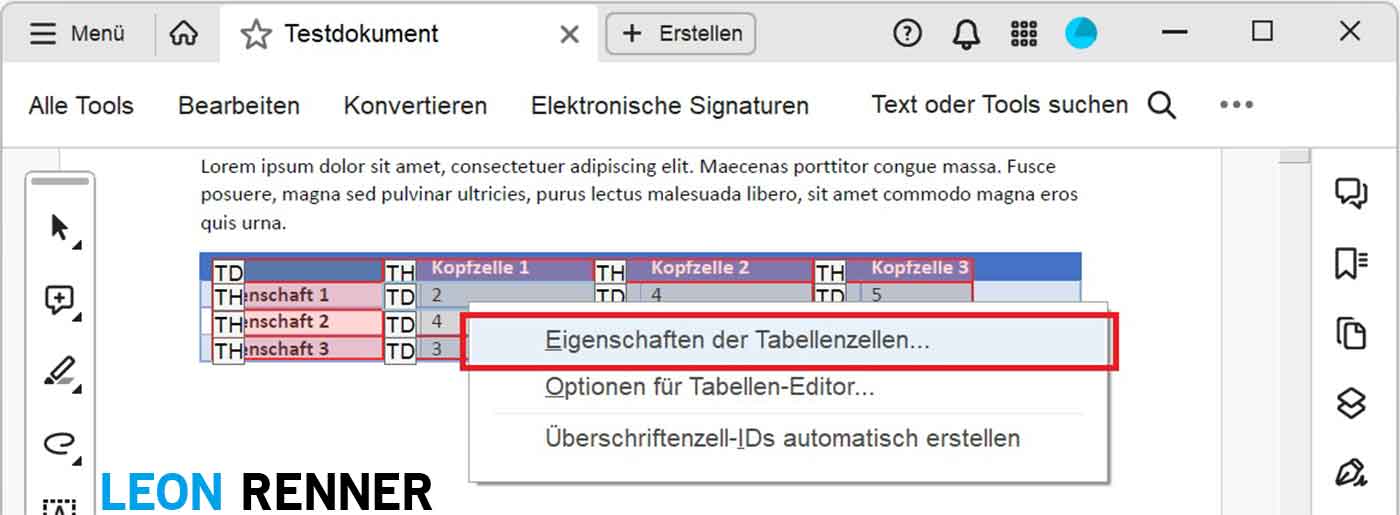
9. Plus-Zeichen klicken >
Überschriftenzell-ID auswählen (ggf. mehrere)
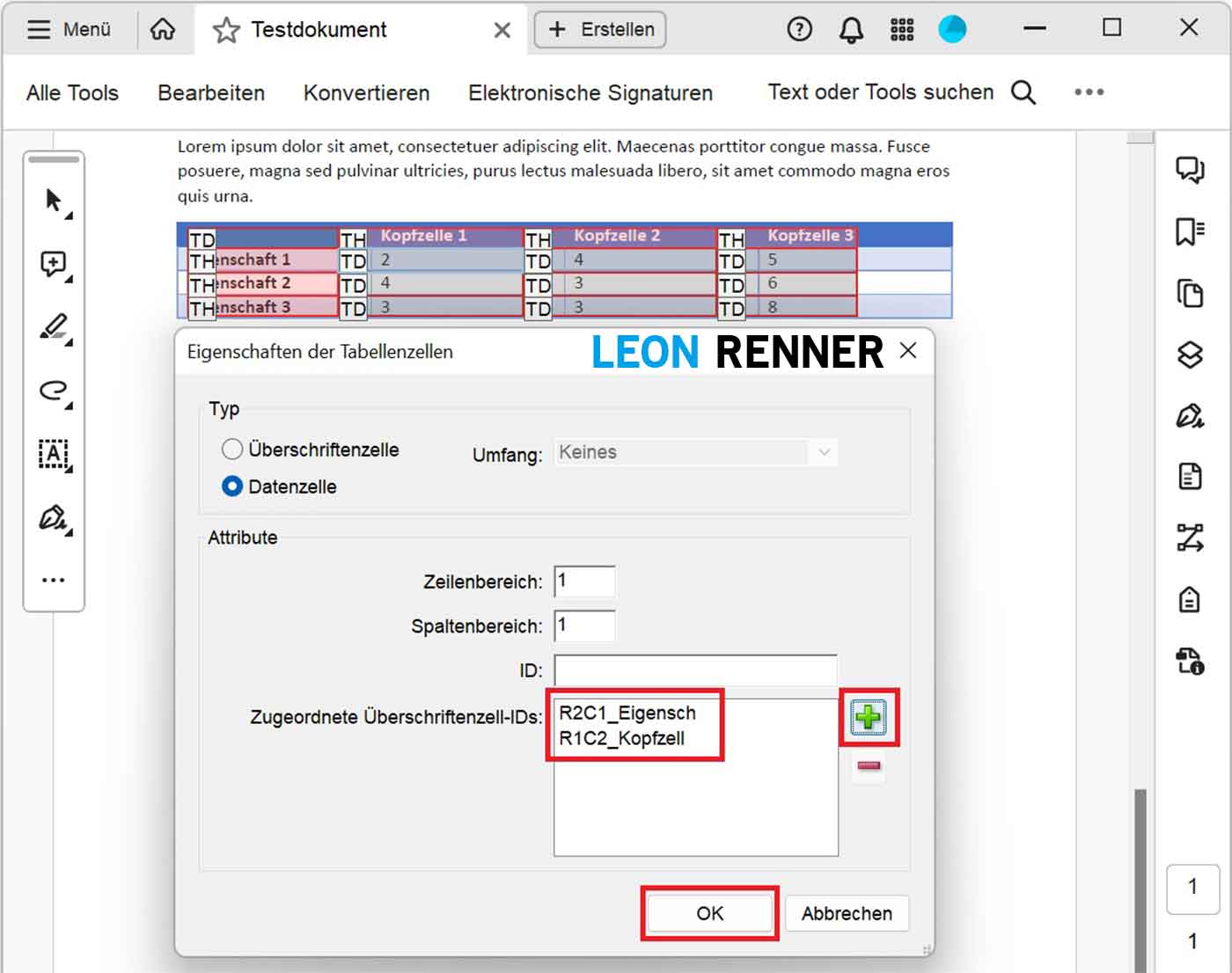
Hinweis: In diesem Beispiel werden der Tabellendatenzelle in der zweiten Zeile und zweiten Spalte (R2C2) die Überschriftenzellen zugeordnet. Sowohl die Zelle in der ersten Zeile, zweite Spalte (R1C2) als auch die Zelle in der zweiten Zeile, erste Spalte (R2C1) sind Überschriftenzellen der Datenzelle. Daher müssen beide Überschriftenzell-IDs zugeordnet werden.
Sobald Sie das Dokument abspeichern und erneut mit dem PDF Accessibility Checker prüfen, ist die Fehlermeldung Kopfzelle ohne zugewiesene Unterzellen verschwunden.
Achten Sie beim Abspeichern darauf, dem Dokument einen neuen Namen zu geben (z.B. Dokumenttitel_Rev2) und die vorherige Dokumentversion nicht zu überspeichern. So können Sie zur vorherigen Dokumentversion zurück wechseln können, falls etwas schief laufen sollte.
Tipps zur Fehlerprävention
Achten Sie bei der Erstellung von Tabellen auf eine möglichst einfache und konsistente Struktur, damit Sie von der Umfang-Funktion Gebrauch machen können und nicht jede Tabellenzelle einzeln bearbeiten müssen. Falls Sie Ihr Dokument in Microsoft Word erstellen, nutzen Sie zusätzlich die Tabellenformatoptionen (Kopfzeile, Erste Spalte), damit die relevanten Zellen direkt beim PDF-Export aus Word als Tabellenüberschriftenzellen (TH) getaggt werden.
